経路と優先度(その1)
ルータが学習した経路のうち、どの経路情報をルーティングテーブルに採用するかは優先度によって決めています。
デフォルトの優先度は以下のように定義されています。
| 学習経路 | 優先度 |
| RIP | 1,000 |
| OSPF | 2,000 |
| スタティック | 10,000 |
経路の優先度は、1以上の数値で表現され、数字が大きい程、優先度が高いと評価しています。例えば、スタティックとRIPなど複数のプロトコルで得られた経路がある場合は、優先度が高いスタティック経路の方が採用されます。
それは、スタティック経路の優先度は、10,000で固定であり、RIPの優先度の初期値は1,000で、スタティック経路の方が優先度が高いからです。
もしも、優先度が同じ場合に、どの経路が優先されるかですが、時間的に先に採用された経路が有効となります。
ここでは、優先度によってルーティングテーブルがどのように変化していくかをRIP、OSPF、スタティックルートで設定して、検証していきます。
ネットワーク構成は、下図の通りです。
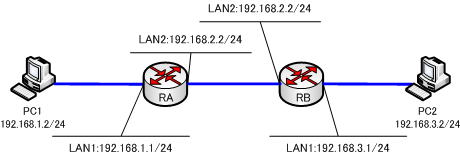
RIPの設定を行う
まず、RIPの設定を行います。
●RAの設定
# console prompt RA
RA# ip lan1 address 192.168.1.1/24
RA# ip lan2 address 192.168.2.1/24
RA# rip use on
●RBの設定
# console prompt RB
RB# ip lan1 address 192.168.3.1/24
RB# ip lan2 address 192.168.2.2/24
RB# rip use on
RAのルーティングテーブルを表示します。
●「show ip route」コマンドの出力
RA# show ip route
宛先ネットワーク ゲートウェイ インターフェイス 種別 付加情報
192.168.1.0/24 192.168.1.1 LAN1 implicit
192.168.2.0/24 192.168.2.1 LAN2 implicit
192.168.3.0/24 192.168.2.2 LAN2 RIP metric=1
RBのルーティングテーブルを表示します。
●「show ip route」コマンドの出力
RB# show ip route
宛先ネットワーク ゲートウェイ インターフェイス 種別 付加情報
192.168.1.0/24 192.168.2.1 LAN2 RIP metric=1
192.168.2.0/24 192.168.2.2 LAN2 implicit
192.168.3.0/24 192.168.3.1 LAN1 implicit
OSPFの設定を追加する
次に、OSPFの設定を追加します。
ネットワーク構成は、下図の通りです。
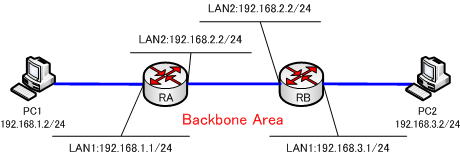
●RAの設定
RA# ospf use on
RA# ospf area backbone
RA# ip lan1 ospf area backbone
RA# ip lan2 ospf area backbone
RA# ospf configure refresh
●RBの設定
RB# ospf use on
RB# ospf area backbone
RB# ip lan1 ospf area backbone
RB# ip lan2 ospf area backbone
RB# ospf configure refresh
RAのルーティングテーブルを表示します。
●「show ip route」コマンドの出力
RA# show ip route
宛先ネットワーク ゲートウェイ インターフェイス 種別 付加情報
192.168.1.0/24 192.168.1.1 LAN1 implicit
192.168.2.0/24 192.168.2.1 LAN2 implicit
192.168.3.0/24 192.168.2.2 LAN2 OSPF cost=2
RIP経路の優先度(1,000)よりOSPF経路の優先度(2,000)の方が高いため、ルーティングテーブルには、「192.168.3.0/24」の経路がRIP経路からOSPF経路に切り替わります。
RBのルーティングテーブルを表示します。
●「show ip route」コマンドの出力
RB# show ip route
宛先ネットワーク ゲートウェイ インターフェイス 種別 付加情報
192.168.1.0/24 192.168.2.1 LAN2 OSPF cost=2
192.168.2.0/24 192.168.2.2 LAN2 implicit
192.168.3.0/24 192.168.3.1 LAN1 implicit
RIP経路の優先度(1,000)よりOSPF経路の優先度(2,000)の方が高いため、ルーティングテーブルには、「192.168.1.0/24」の経路がRIP経路からOSPF経路に切り替わります。
◆show ip route detail
「show ip route」コマンドに「detail」を指定して、詳細な経路情報を表示させます。
「detail」を指定することで、現在有効な経路に加えて、動的経路制御プロトコルによって得られた経路と優先度値の比較で隠れている動的経路や静的経路も表示してくれます。
RAのルーティングテーブルの詳細を表示します。
●「show ip route detail」コマンドの出力
RA# show ip route detail
宛先ネットワーク ゲートウェイ インターフェイス 種別 付加情報
192.168.1.0/24 192.168.1.1 LAN1 implicit
192.168.2.0/24 192.168.2.1 LAN2 implicit
192.168.3.0/24 192.168.2.2 LAN2 OSPF cost=2
192.168.3.0/24 192.168.2.2 LAN2 RIP (hidden) metric=1
隠れていたRIPの経路も表示されます。
RBのルーティングテーブルの詳細を表示します。
●「show ip route detail」コマンドの出力
RB# show ip route detail
宛先ネットワーク ゲートウェイ インターフェイス 種別 付加情報
192.168.1.0/24 192.168.2.1 LAN2 OSPF cost=2
192.168.1.0/24 192.168.2.1 LAN2 RIP (hidden) metric=1
192.168.2.0/24 192.168.2.2 LAN2 implicit
192.168.3.0/24 192.168.3.1 LAN1 implicit
隠れていたRIPの経路も表示されます。
◆show ip route summary
「summary」を指定することで、経路数をプロトコル毎に合計して表示します。
RAの経路数をプロトコル毎に表示します。
●「show ip route summary」コマンドの出力
RA# show ip route summary
プロトコル 有効 無効
-----------------------------
Static 0 0
Implicit 2 0
Temporary 0 0
Redirect 0 0
OSPF 1 0
RIP 0 1
BGP 0 0
-----------------------------
Total 3 1
現在、RAで有効となっている経路と無効となっている経路の数が表示されます。ちなみに、有効となっている経路がルーティングテーブルに表示されます。
RBの経路数をプロトコル毎に表示します。
●「show ip route summary」コマンドの出力
RB# show ip route summary
プロトコル 有効 無効
-----------------------------
Static 0 0
Implicit 2 0
Temporary 0 0
Redirect 0 0
OSPF 1 0
RIP 0 1
BGP 0 0
-----------------------------
Total 3 1
現在、RBで有効となっている経路と無効となっている経路の数が表示されます。ちなみに、有効となっている経路がルーティングテーブルに表示されます。
次の「経路と優先度(その2)」では、スタティックルートの設定を追加していきます。
